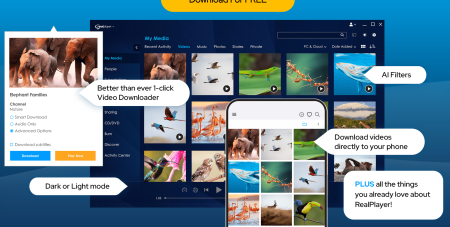Aby przesyłać obraz wideo z Ubuntu na urządzenie Chromecast, możesz skorzystać z kilku skutecznych metod – zarówno graficznych, jak i terminalowych. Poniżej znajdziesz szczegółowy, rozbudowany poradnik krok po kroku, obejmujący wszystkie niezbędne informacje oraz praktyczne wyjaśnienia.
Wstęp – Co będzie potrzebne?
- Komputer z Ubuntu (dowolna nowsza wersja, najlepiej wspierana dystrybucja).
- Chromecast podłączony do telewizora i tej samej sieci Wi-Fi co Twój komputer.
- Podstawowa znajomość korzystania z terminala oraz repozytoriów APT.
- Opcjonalnie – przeglądarka Google Chrome, jeżeli wolisz rozwiązania oparte o interfejs graficzny.
Metoda 1 – Mkchromecast (terminal i GUI)
Mkchromecast to dedykowane narzędzie do przesyłania dźwięku i obrazu (wideo) z Linuksa na urządzenia Chromecast. Działa zarówno z lokalnymi plikami, jak i z internetowymi transmisjami.
Krok 1 – Instalacja mkchromecast
Otwórz terminal (Ctrl+Alt+T) i wpisz:
sudo apt update sudo apt install mkchromecast Poczekaj aż instalacja zostanie zakończona.
Krok 2 – Połączenie z Chromecastem
Aby wyszukać dostępne urządzenia Chromecast w sieci, użyj polecenia:
mkchromecast -t Zobaczysz listę wykrytych urządzeń oraz odpowiadające im adresy IP.
Po poprawnym sparowaniu, na pasku systemowym pojawi się ikona Chromecast – klikając ją, możesz wybrać urządzenie docelowe i przejść do konfiguracji.
Krok 3 – Przesyłanie lokalnego wideo
Aby przesłać konkretny, lokalny plik wideo, w terminalu użyj:
mkchromecast --video -i /ścieżka/do/pliku.mp4 Polecenie wyśle wybrany film do Twojego Chromecasta. W terminalu pojawią się szczegóły transmisji, np. adresy IP oraz status połączenia.
Zatrzymanie transmisji
Aby przerwać przesyłanie, po prostu naciśnij Ctrl+C w terminalu.
Krok 4 – Przesyłanie wideo z YouTube
Możesz także przesyłać do Chromecasta filmy z YouTube (uwaga: mkchromecast najpierw pobiera film na dysk, potem zaczyna przesyłać):
mkchromecast -y [link_do_filmu_YouTube] --video Metoda 2 – Przesyłanie z Google Chrome (GUI)
Jeśli korzystasz z Google Chrome, możesz bardzo łatwo przesłać kartę przeglądarki lub lokalny plik wideo do Chromecasta (nie wymaga dodatkowej instalacji).
Krok 1 – Otwórz Google Chrome
Upewnij się, że komputer i Chromecast są w tej samej sieci Wi-Fi.
Krok 2 – Przesyłanie karty lub wideo
- Kliknij trzy kropki w prawym górnym rogu przeglądarki.
- Wybierz opcję Przesyłaj….
- W nowym oknie wybierz Twoje urządzenie Chromecast.
- Klikając przycisk Źródła możesz wybrać przesyłanie pojedynczej karty, ekranu lub konkretnego pliku.
Jeśli przesyłasz plik wideo:
- Otwórz nową kartę i użyj skrótu Ctrl+O (Linux), następnie wybierz plik.
- Przeciągnij plik do okna przeglądarki Chrome.
- Uruchom przesyłanie przy pomocy opcji „Przesyłaj”.
Najważniejsze wyjaśnienia i wskazówki
- Jakość i płynność obrazu – Mkchromecast przesyła wideo bezpośrednio, bez transkodowania, więc im wyższej jakości plik wysyłasz, tym lepszy efekt uzyskasz na ekranie docelowym. Jednak Chromecast może mieć ograniczenia odtwarzania w zależności od formatu wideo – najczęściej obsługiwane są pliki MP4/H.264.
- Obsługa dźwięku – Domyślnie dźwięk przesyłany jest razem z obrazem. Gdy przesyłasz cały ekran przez Chrome, dźwięk może być odtwarzany tylko na komputerze – lepiej przesyłać kartę lub plik, by uzyskać audio na telewizorze.
- Zaawansowane opcje – Mkchromecast można konfigurować z dodatkowymi opcjami, np. określając rozdzielczość lub typ przesyłanego strumienia. Szczegóły znajdziesz w dokumentacji narzędzia (
man mkchromecast). - Problemy i rozwiązania – Jeśli Chromecast nie pojawia się na liście urządzeń, sprawdź połączenie Wi-Fi oraz czy Twój komputer i Chromecast są w tej samej sieci lokalnej.
Podsumowanie
Przesyłanie obrazu wideo z Ubuntu do Chromecasta jest proste dzięki narzędziom takim jak Mkchromecast oraz przeglądarce Google Chrome. Wybierz metodę najbardziej odpowiednią do Twojego zastosowania: terminal dla większej kontroli i automatyzacji, lub Chrome gdy zależy Ci na szybkości i wygodzie.